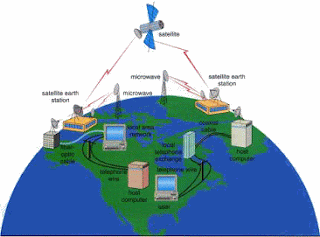MATERI ETIMOLOGI MULTIMEDIA
PENGANTAR MULTIMEDIA
Tujuan: Siswa mampu mendefinisikan tentang multimedia
DEFINISI MULTIMEDIA
MULTI [latin nouns] : banyak; bermacam-macam
MEDIUM [latin]: sesuatu yang dipakai untuk menyampaikan atau membawa sesuatu
Multimedia dapat diartikan sebagai penggunaan beberapa media yang berbeda untuk menggabungkan dan
menyampaikan informasi dalam bentuk text, audio, grafik, animasi, dan video.
Beberapa definisi menurut beberapa ahli:
1. Kombinasi dari komputer dan video (Rosch, 1996)
2. Kombinasi dari tiga elemen: suara, gambar, dan teks (McComick,1996)
3. Kombinasi dari paling sedikit dua media input atau output. Media ini dapat berupa audio (suara, musik), animasi, video, teks, grafik dan gambar (Turban dan kawan-kawan, 2002)
4. Alat yang dapat menciptakan presentasi yang dinamis dan interaktif yang mengkombinasikan teks, grafik, animasi, audio dan video (Robin dan Linda, 2001)
5. Multimedia dalam konteks komputer menurut Hofstetter 2001 adalah: pemanfaatan komputer untuk membuat dan menggabungkan teks, grafik, audio, video, dengan menggunakan tool yang memungkinkan pemakai berinteraksi, berkreasi, dan berkomunikasi.
Sedangkan menurut wikipedia.org: Multimedia is the use of several different media to convey information (text, audio, graphics, animation, video, and interactivity). Multimedia also refers to computer data storage devices, especially those used to store multimediantent.
DEFINISI KOMPUTER MULTIMEDIA
Menurut wikipedia.org:Komputer Multimedia adalah sebuah komputer yang dikonfigurasi sesuai dengan rekomendasi dan memiliki sebuah CD-ROM. Standarisasi komputer mutlimedia dilakukan oleh “Multimedia PC Marketing Council”, sebuah kelompok kerja dari sebuah perusahaan yang dahulu bernama Software Publishers Association (sekarang bernama Software and Information Industry Association). Perusahaan ini merupakan gabungan dari Microsoft, Creative Labs, Dell, Gateway, dan Fujitsu.
Kenapa CD-ROM? Karena dahulu multimedia sebatas hanya kemampuan komputer untuk menampilkan video melalui sebuah CD-ROM saja.
Standar Komputer Multimedia menurut Software and Information Industry Association:
Pada tahun 1990:
• 16 MHz 386SX CPU
• 2MB RAM
• 30MB hard disk
• 256-color, 640 x 480 VGA video card
• 1x CD-ROM drive using no more than 40% of CPU to read, with < 1 second seek time
• Sound card outputting 22 kHz, 8-bit sound; and inputting 11 kHz, 8- bit sound
• Windows 3.0 with Multimedia Extensions.
Pada tahun 1993:
• 25 MHz 486SX CPU
• 4 MB RAM
• 160 MB hard disk
• 16-bit color, 640×480 VGA video card
• 2X CD-ROM drive using no more than 40% of CPU to read at 1x, with < 400ms seek time
• Sound card outputting 44 kHz, 16-bit sound
• Windows 3.0 with Multimedia Extensions, or Windows 3.1
Pada tahun 1996:
• 75 MHz Pentium CPU
• 8 MB RAM
• 540 MB hard disk
• Video system that can show 352×240 at 30 frames per second, 15- bit color
• MPEG-1 hardware or software video playback
• 4x CD-ROM drive using no more than 40% of CPU to read, with <
250ms seek time
• Sound card outputting 44 kHz, 16-bit sound
• Windows 3.11
MENGAPA MULTIMEDIA?
Multimedia dapat digunakan dalam:
1. Bidang periklanan yang efektif dan interaktif
2. Bidang pendidikan dalam penyampaian bahan pengajaran secara interaktif dan dapat mempermudah pembelajaran karena dididukung oleh berbagai aspek: suara, video, animasi, teks, dan grafik
3. Bidang jaringan dan internet yang membantu dalam pembuatan website yang menarik, informatif, dan interaktif
Menurut riset Computer Technology Research (CTR):
1. Orang mampu mengingat 20% dari yang dilihat
2. Orang mampu mengingat 30% dari yang didengar
3. Orang mampu mengingat 50% dari yang didengar dan dilihat
4. Orang mampu mengingat 30% dari yang didengar, dilihat, dan dilakukan.
Multimedia mampu:
1. Mengubah mengubah tempat kerja. Dengan adanya teleworking, para pekerja dapat melakukan pekerjaanya tidak harus dari kantor. Contoh software yang mendukung teleworking/telecommuting: Netmeeting!
2. Mengubah cara belanja. Homeshopping/teleshopping dapat dilakukan dengan menggunakan internet, kemudian barang datang dengan sendirinya.
3. Mengubah cara bisnis. Nokia membuat bisnis telepon seluler, banyak perusahaan menggunakan sistem jual beli online, bank menggunakan cara online-banking.
4. Mengubah cara memperoleh informasi. Orang-orang mulai menggunakan internet dan berbagai software untuk mencari informasi. Misalnya: membaca koran online, detik.com, menggunakan software kesehatan, dan masih banyak agi.
5. Mengubah cara belajar. Sekolah mulai menggunakan komputer multimedia, belajar online, menggunakan e-book.
6. Internet Multimedia juga mulai bersaing dengan televisi dan radio.
Sejarah Multimedia
Lewat tahun 70-an, penggunaan mikro komputer telah dapat membantu menyelesaikan masalah-masalah sistem yang sosfitikated bagi mempercepatkan penyelesaian perkerjaan sehari-hari. Penggunaan komputer juga dapat menyebarkan informasi dan juga dapat menyajikan hiburan kepada pengguna computer dan computer saat ini bukan menjadi barang yang baru ataupun mewah tetapi menjadi suatu kebutuhan. Ini menunjukkan evolusi dan perkem-bangan penciptaan teknologi kom-puter multimedia. Perkembangan ini dimulai dari tahun 70an.
Perkembangan komputer
Pada tahun 60an, komputer utama (main frame computer), digunakan untuk mengendalikan pusat data yang besar dan sistem keuangan. 1970-an, terminal komputer digunakan untuk menyebar dan mengatur penyebaran informasi. Era 1980an, data dapat diolah dengan menggunakan komputer sehingga memudahkan dan mempercepat proses kerja demikian halnya penyebaran informasi lebih menarik dan lebih mudah diterima orang. Semua orang dapat memiliki komputer untuk melakukan pemprosesan kata, permainan komputer dan sebagainya. 1980-1990an, perkembangan penciptaan komputer semakin drastis sehingga mencapai masa yang tidak terbayangkan dari sebelumnya. Dalam masa yang sama, perkembangan teknologi ini telah berdampak kepada berbagai bidang.
Suyanto (2003 : 19) menyatakan bahwa istilah multimedia berawal dari teater, bukan komputer.
Pertunjukan yang memanfaatkan lebih dari satu medium sering kali disebut pertunjukan multimedia. Pertunjukan multimedia mencakup monitor video dan karya seni manusia sebagai bagian dari pertunjukan. Sistem multimedia dimulai pada akhir 1980-an, sejak permulaan tersebut hampir setiap pemasok perangkat keras dan lunak melompat ke multimedia. Pada tahun1994 diperkirakan ada lebih dari 700 produk dan sistem multimedia dipasaran.
ISTILAH MULTIMEDIA
MENURUT ETIMOLOGI BAHASA
Multi media berasal dari 2 kata yaitu:
Multi yang mengandung arti banyak, lebih dari satu, berlipat ganda
Media : (Kamus besar bahasa Indonesia 2005).mengandung banyak arti namun ada 3 arti yang berdekatan dalam arti kata mengandung makna yang sama
1) Perantara atau penghubung
2) Alat
3) Alat sarana komunikasi seperti: Koran, majalah ,radio, televise, film, poster dan spsnduk
4) Yang terletak diantara kedua belah pihak
Menurut IBM, multimedia adalah gabungan video, audio, grafik dan teks dalam suatu produksi bertingkat berbasis komputer yang dapat dialami secara interaktif atau menurut McCormick multimedia secara umum merupakan kombinasi tiga elemen yaitu suara, gambar dan teks atau menurut Robin dan Linda multimedia merupakan alat yang dapat menciptakan presentasi yang dinamis dan interaktif yang mengkombinasikan teks, grafik, animasi, audio dan gambar video (dalam https://lecturer.ukdw.ac.id/anton/download/multimedia2.pdf).
Menurut Suyanto (2003 : 20), Multimedia adalah kombinasi dari komputer dan video (Rosch, 1996) atau multimedia secara umum merupakan kombinasi tiga elemen, yaitu suara, gambar dan teks (McCormick, 1996) atau multimedia adalah kombinasi dari paling sedikit dua media input atau output dari data, media ini dapat audio (suara, musik), animasi, video, teks, grafik dan gambar atau multimedia merupakan alat yang dapat menciptakan presentasi yang dinamis dan interaktif yang mengkombinasikan teks, grafik, animasi, audio dan gambar video.
Definisi yang lain dari multimedia, yaitu dengan menempatkan dalam konteks, seperti yang dilakukan oleh Hofstetter (2001), multimedia adalah pemanfaatan komputer untuk membuat dan menggabungkan teks, grafik, audio,gambar bergerak (video dan animasi) dengan menggabungkan link dan tool yang memungkinkan pemakai melakukan navigasi, berinteraksi, berkreasi dan berkomunikasi.
Istilah multimedia menurut terminology ICT, Multimedia merupakan kombinasi teks, seni, animasi, gambar dengan dilengkapi audio video yang di komunikasikan/ disampaikan baik melalui computer atau peralatan manipulasi elektronik dan digital lain(Vaughan, 2006).
Empat Sifat Penting Produk Multimedia
- Informasi disajikan melalui komputer di mana pengguna dapat melihat, mendengar, dapat saling berbalas, apabila tidak ada sifat ini, maka dikatakan bersifat Polymedia atau Mixed Media
- Polymedia merupakan penyajian informasi informasi tanpa menggunakan sistem komputer. Tetapi ia terdiri daripada gabungan beberapa peralatan bantuan media seperti siaran TV, radio, buku teks dan sebagainya. Produk multimedia seharusnya mempunyai hubungan (Links). Membolehkan pengguna bergerak daripada satu antaramuka ke satu antaramuka yang lain dengan dibantu oleh struktur dengan dimensi sendiri. Tanpa sifat ini, lebih menyerupai penyajian informasi di dalam sebuah buku.
- Produk multimedia mestilah mempunyai sifat Navigasi (Navig-ation Tools), di mana navigasi merupakan sebarang ikon,“hot spot” atau peralatan yang aktif. Aktif di sini bermaksud ikon ataupun butang tersebut berupaya untuk meng-hubungkan pengguna dalam produk multimedia tersebut (contoh halaman web).
- Cara penyajian informasi bersifat interaktif. Di mana pengguna boleh berinteraksi dan mengawal penyajian informasi tersebut. Tanpa sifat ini, ia lebih meru-pakan penyajian tanpa interaksi seperti TV.
Objek Multimedia
1.Teks, Teks merupakan dasar dari pengolahan kata dan informasi berbasis
multimedia. Dalam kenyataannya multimedia menyajikan informasi kepada audiens dengan cepat, karena tidak diperlukan membaca secara rinci dan teliti. Menurut Hofstetter adalah kebanyakan sistem multimedia dirancang dengan menggunakan teks karena teks merupakan sarana yang efektif untuk mengemukakan ide-ide dan menyediakan instruksi kepada user(pengguna).
2.Image,image atau grafik berarti still image seperti foto dan gambar. Manusia sangat berorientasi pada visual dan gambar merupakan sarana yang sangat baik untuk menyajikan informasi.
3.Animasi,adalah pembentukan gerakan dari berbagai media atau objek yang divariasikan dengan gerakan transisi, efek-efek, juga suara yang selaras dengan gerakan animasi tersebut atau animasi merupakan penayangan frame-frame gambar secara cepat untuk menghasilkan kesan gerakan.
4.Audio, penyajian audio atau suara merupakan cara lain untuk lebih memperjelas pengertian suatu informasi. Contohnya, narasi merupakan kelengkapan dari penjelasan yang dilihat melalui video. Suara dapat lebih menjelaskan karakteristik suatu gambar, misalnya musik dan suara efek (sound effect). Salah satu bentuk bunyi yang bisa digunakan dalam produksi multimedia adalah Waveform Audio yang merupakan format file audio yang berbentuk digital. Kualitas produknya bergantung pada sampling rate (banyaknya sampel per detik). Waveform (wav) merupakan standar untuk Windows PC.
5.Video, video merupakan elemen multimedia paling kompleks karena penyampaian informasi yang lebih komunikatif dibandingkan gambar biasa. Walaupun terdiri dari elemen-elemen yang sama seperti grafik, suara dan teks, namun bentuk video berbeda dengan animasi. Perbedaan terletak pada penyajiannya. Dalam video, informasi disajikan dalam kesatuan utuh dari objek yang dimodifikasi sehingga terlihat saling mendukung penggambaran yang
seakan terlihat hidup.
6.Interactive Link, sebagian dari multimedia adalah interaktif, dimana pengguna dapat menekan mouse atau objek pada screen seperti button atau teks dan menyebabkan program melakukan perintah tertentu.
Interactive link dengan informasi yang dihubungkannya sering kali dihubungkan secara keseluruhan sebagai hypermedia. Secara spesifik, dalam hal ini termasuk hypertext (hotword), hypergraphics dan hypersound Menjelaskan jenis informasi yang dihubungkan.
Interactive link diperlukan bila pengguna menunjuk pada suatu objek atau button agar dapat
mengakses program tertentu. Interactive link diperlukan untuk menggabungkan beberapa
elemen multimedia sehingga menjadi informasi yang terpadu. Cara peng-aksesan informasi
pada multimedia terdapat dua macam, yaitu linier dan non-linier. Informasi linier adalah
informasi yang ditampilkan secara sekuansial, yaitu dari atas ke bawah atau halaman demi
halaman, sedangkan pada informasi non-linier dapat ditampilkan langsung sesuai dengan kehendak pengguna.
Aplikasi Multimedia dalam Bidang Pelatihan dan Pendidikan
komputer multimedia mulai mendapat perhatian pada saat digunakan untuk pelatihan atau pendidikan dari satu keadaan ke keadaan lain dengan siswa.Presentasi multimedia dapat menggunakan beberapa macam teks, chart, audio, video, animasi,simulasi atau foto. Bila macam-macam komponen tersebut digabungkan secara interaktif, maka menghasilkan suatu pembelajaran yang efektif.
Siswa dapat memilih materi pelajaran yang diinginkan dan komputer dapat memantau kemajuan proses belajar siswa. Presentasi khusus dibuat untuk melengkapi materi tersebut. Karena memerlukan bermacam-macam interaktif, pembuatan aplikasi pelatihan melakukan perangkat lunak yang berbeda dibandingkan dengan presentasi bisnis.
Multimedia untuk pelatihan juga sangat efektif, berarti bahwa untuk mengembangkan aplikasi training lebih sulit dan kompleks dibandingkan dengan presentasi. Namun, dengan perangkat lunak yang tepat,dapat dikembangka aplikasi walaupun tidak memiliki keahlian pemprograman.
Penerapan Teknologi Multimedia
Beberapa contoh penerapan teknologi multimedia adalah :
– Internet: Multimedia di internet siaran langsung dari ribuan stasiun radio, melihat animasi bagaimana cara kerja sesuatu&melihat video.
– Presentasi : Multimedia memungkinkan seorang presenter beralih dari overhead projector yang menampilkan gambar dan teks yang kaku kepada gambar bergerak, suara dan animasi untuk menghidupkan presentasi yang dibawakan.
– Kios : Kios yang interaktif dengan layar sentuh dapat menyediakan berbagai informasi dengan lengkap ditempat-tempat umum, misalnya informasi mengenai produk, informasi yang disajikan jauh lebih menarik bagi pengguna dibandingkan informasi yang tercetak.
– Tutorial : Multimedia dengan cepat telah menjadi dasar pelatihan berbasiskan komputer, sebagai contoh perusahan menyediakan tutorial yang interaktif bagi karyawan baru untuk mempelajari prosedur-prosedur di perusahaan.
– Online Reference : CD-ROM berbasiskan multimedia mulai menggantikan ensiklopedia baku, petunjuk penggunaan dan brosur tentang informasi produk. Versi elektronik dari bahan referensi lebih mudah digunakan dan lebih ringan bila dibawa.
– Publikasi : Berbagai buku, majalah dan koran telah didistribusikan sebagai suatu publikasi multimedia dengan memanfaatkan CD-ROM dan internet. Halaman yang tercetak tidak akan pernah mampu manampilkan visualisasi gerakan dan suara.
Tujuan Penggunaan Multimedia
Tujuan dari penggunaan multimedia adalah sebagai berikut :
1. Multimedia dalam penggunaannya dapat meningkatkan efektivitas dari penyampaian suatu informasi.
2. Penggunaan multimedia dapat mendorong partisipasi, keterlibatan serta eksplorasi pengguna tersebut.
3. Aplikasi multimedia dapat meransang panca indera, karena dengan penggunaannya multimedia akan meransang beberapa indera penting manusia, seperti : Penglihatan, pendengaran, aksi maupun suara.
Siklus Hidup Pengembangan Multimedia
Menurut Suyanto (2003 : 353), agar multimedia dapat menjadi alat keunggulan bersaing perusahaan, pengembangan sistem multimedia harus mengikuti 11 (sebelas) tahapan pengembangan sistem multimedia, yaitu :
1. Mendefinisikan Masalah,
Mendefinisikan masalah sistem adalah hal yang pertama yang dilakukan oleh seorang analis sistem.
2. Studi Kelayakan
Hal kedua yang dilakukan analis sistem adalah studi kelayakan, apakah pengembangan sistem multimedia layak diteruskan/ tidak.
3. Analisis Kebutuhan Sistem
Menganalisis maksud, tujuan dan sasaran sistem merupakan hal yang dilakukan pada tahap ini.
4. Merancang Konsep
Pada tahap ini, analisis sistem terlibat dengan user untuk merancang konsep yang menentukan keseluruhan pesan dan isi dari aplikasi yang akan dibuat.
5. Merancang Isi
Merancang isi meliputi mengevaluasi dan memilih daya tarik pesan, gaya dalam mengeksekusi pesan, nada dalam mengeksekusi pesan dan kata dalam mengeksekusi pesan.
6. Merancang Naskah
Merancang naskah merupakan spesifikasi lengkap dari teks dan narasi dalam aplikasi multimedia.
7. Merancang Grafik
Dalam merancang grafik, analis memilih grafik yang sesuai dengan dialog.
8. Memproduksi Sistem
Dalam tahap ini, komputer mulai digunakan secara penuh, untuk merancang sistem, dengan menggabungkan ketujuh tahap yang telah dilakukan.
9. Mengetes Sistem
Pengetesan merupakan langkah setelah aplikasi multimedia selesai dirancang.
10. Menggunakan Sistem
Implementasi sistem multimedia dipahami sebagai sebuah proses apakah sistem multimedia mampu beroperasi baik.
11. Memelihara Sistem
Setelah sistem digunakan, maka sistem akan dievaluasi oleh user untuk diputuskan apakah sistem yang baru sesuai dengan tujuan semula dan diputuskan apakah ada revisi atau modifikasi.
SUMBER:https://cicilianoviana.wordpress.com/2012/10/07/materi-etimologi-multimedia-smk/